
Lösung für mehrere Bluescreens von pagefaultinnonpagedarea: 1. Öffnen Sie die Option „Erweiterte Systemeinstellungen“, klicken Sie dann in der Benutzeroberfläche „Leistungsoptionen“ auf die Option „Ändern“ in der Gruppe „Virtueller Speicher“ und brechen Sie dann die Option „Automatisch“ ab Verwaltung…“ 2. Öffnen Sie „Energieoptionen“, deaktivieren Sie „Schnellstart aktivieren“, klicken Sie auf „Änderungen speichern“ und starten Sie dann neu.

Die Betriebsumgebung dieses Tutorials: Windows 10-System, Dell G3-Computer.
Was soll ich tun, wenn der Bluescreen von pagefaultinnonpagedarea mehrmals erscheint?
Viele Probleme sind bei regelmäßigen Updates von Win10 aufgetreten, aber in den meisten Fällen werden sie durch Treiberprobleme verursacht. Hier sind zwei häufige Lösungen für diesen Bluescreen-Code wird normalerweise mit späteren Updates behoben
Win10-Bluescreen-PAGE_FAULT_IN_NONPAGED_AREA-Lösung
Methode 1: Einstellungen für den virtuellen Speicher
Klicken Sie mit der rechten Maustaste auf das Symbol [Dieser PC] auf dem Desktop und wählen Sie im Kontextmenü [Eigenschaften] aus ]-Option
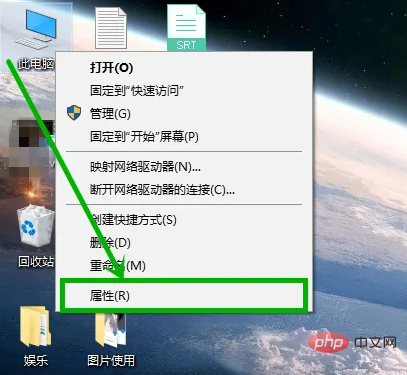
Wählen Sie die Option [Erweiterte Systemeinstellungen] auf der linken Seite der geöffneten Systemoberfläche aus
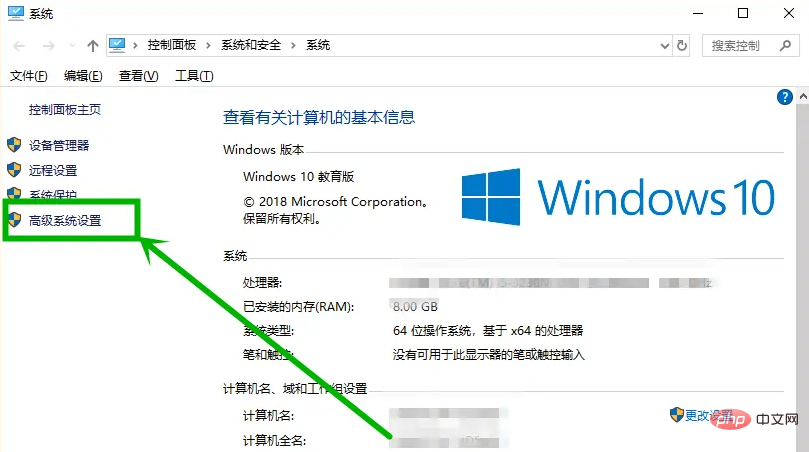
Wählen Sie im sich öffnenden Fenster [Computereigenschaften] die Registerkarte [Erweitert] und klicken Sie dann auf [ Leistung]-Gruppe [Einstellungen]-Option
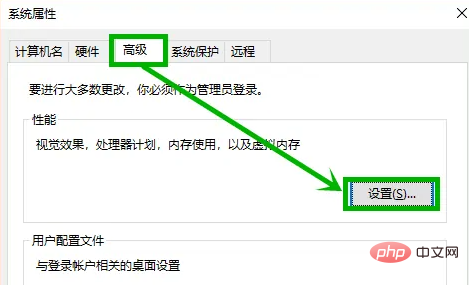
Wählen Sie in der sich öffnenden [Leistungsoptionen]-Oberfläche die Registerkarte [Erweitert] und klicken Sie dann in der Gruppe [Virtueller Speicher] auf die Option [Ändern]

In Deaktivieren Sie im sich öffnenden Fenster [Virtueller Speicher] die Option [Automatisch verwalten...], wählen Sie dann [Vom System verwaltete Größe] aus, klicken Sie dann auf [OK] und starten Sie dann neu
! ! ! Diese Methode ist hauptsächlich für Benutzer gedacht, die den virtuellen Speicher angepasst haben
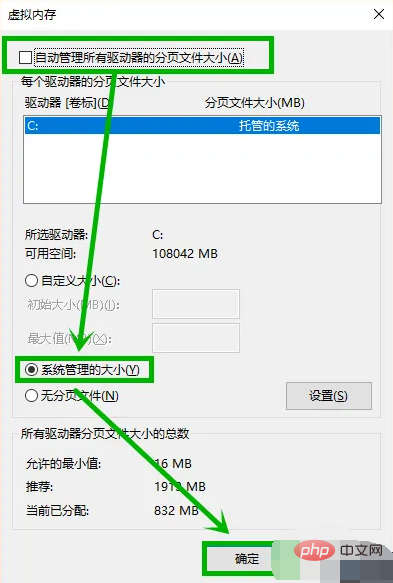
Methode 2: Schnellstart deaktivieren
Klicken Sie mit der rechten Maustaste auf das Energiesymbol in der Taskleiste und wählen Sie im Popup-Menü [Energieoptionen]
🔜 , klicken Sie auf [Einstellungen ändern, die derzeit nicht verfügbar sind] und deaktivieren Sie dann den Status [Schnellstart aktivieren], klicken Sie auf [Änderungen speichern] und starten Sie dann neu. Weitere Informationen zu diesem Thema finden Sie in der Spalte „FAQ“! 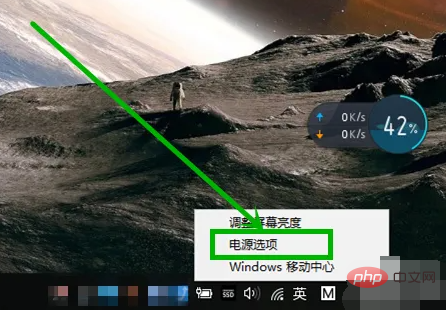
Das obige ist der detaillierte Inhalt vonWas tun, wenn bei pagefaultinnonpagedarea mehrmals ein Bluescreen auftritt?. Für weitere Informationen folgen Sie bitte anderen verwandten Artikeln auf der PHP chinesischen Website!
 Ursache für Bluescreen
Ursache für Bluescreen
 Warum hat der Computer einen blauen Bildschirm?
Warum hat der Computer einen blauen Bildschirm?
 So beheben Sie den Bluescreen 0x0000006b
So beheben Sie den Bluescreen 0x0000006b
 Können Programmdateien gelöscht werden?
Können Programmdateien gelöscht werden?
 Tastenkombination zum schnellen Herunterfahren
Tastenkombination zum schnellen Herunterfahren
 Hauptklasse nicht gefunden oder kann nicht geladen werden
Hauptklasse nicht gefunden oder kann nicht geladen werden
 Verwendung des Embed-Tags
Verwendung des Embed-Tags
 Verwendung der Datumsfunktion
Verwendung der Datumsfunktion